Paano ilagay ang isang laptop sa sleep mode
Maaari mong ilagay ang iyong laptop sa sleep mode sa iba't ibang paraan. Halimbawa, magtakda ng awtomatikong paglipat kung walang aksyon na ginawa sa loob ng ilang panahon. Para sa mga laptop, ang mode na ito ay pinaka-may-katuturan, dahil ang kanilang pangunahing bentahe ay kadaliang kumilos, at ang kanilang mga disadvantages ay kinabibilangan ng limitadong lakas ng baterya. Samakatuwid, kailangan mong makatipid ng enerhiya.

Ang nilalaman ng artikulo
Paano paganahin ang sleep mode sa isang laptop
Maaari mong itakda ang "sleep mode" sa keyboard. Para sa kung saan ang isa sa mga susi F1-12 ay ginagamit, kung saan ang "Zz" sign ay iginuhit. Ang "Sleep" ay isinaaktibo sa pamamagitan ng sabay na pagpindot sa Fn+F1-F12.
Upang lumipat sa programmatically, kailangan mong pumunta sa "Start", i-click ang "Shutdown" at hanapin ang "Sleep mode". Maaaring wala ang item na ito. Upang idagdag ito, kailangan mong gawin ang sumusunod:
- Pumunta sa "Control Panel".
- Hanapin ang item na "Malalaking Icon", i-click ang "Power Options".
- Pagkatapos ay "Pagkilos ng mga power key".
- Piliin ang "Baguhin ang mga setting".
- Lagyan ng check ang kahon sa tabi ng "Sleep mode" at i-save.
Ang kaukulang function ay nasa menu na “Shutdowns”.
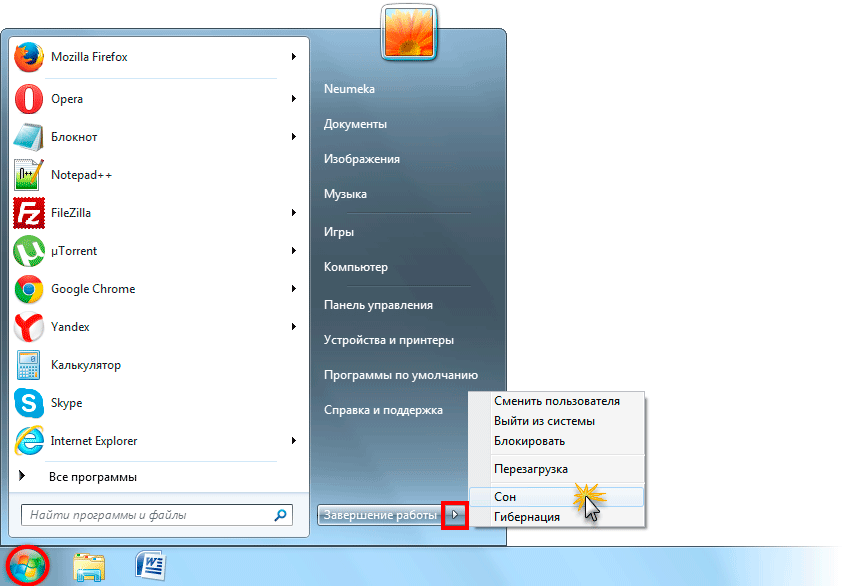
Pagtatakda ng Sleep Mode
Upang maayos ang "pagtulog", pati na rin upang maalis ang mga madalas na nangyayaring mga problema, kailangan mong magtakda ng ilang mga parameter. Bakit kailangan mong piliin ang "Baguhin ang mga setting ng kapangyarihan".
Sa window, kailangan mong buksan ang unang sangay, kung saan ang pangalan na "Nutrisyon" ay naroroon (karaniwan ay "Balanseng Diyeta") at itakda ang opsyon na "Ipasok ang password kapag nagising".Kung hindi mo gustong i-type ang iyong password sa lahat ng oras, i-click ang "Tanggi."
Pagkatapos ay pumunta sa menu na "Sleep", pagkatapos ay "Itakda ang mga timer ng pag-activate". Iyon ay, iba't ibang mga kaganapan na magigising sa PC mula sa sleep mode nang walang interbensyon ng gumagamit. Halimbawa, ang OS ay magsisimulang mag-update o ang "Task Scheduler" ay magsisimulang gumana. Ang lahat ng mga parameter na ito ay maaaring i-configure nang manu-mano, ngunit ang mga gumagamit ay madalas na nakakalimutan ang tungkol sa mga ito, kaya ang "pagtulog" ng laptop ay "maaabala." Upang maiwasan ang paghahanap para sa mga kaganapang ito, kailangan mo lamang itakda ang katayuan sa "I-disable" at lahat ng mga timer ng system ay hindi papansinin.
Sa pangkalahatan, ang mga pangunahing parameter ng "Sleep" ay nakumpleto na, at ang iba pang mga setting ay kadalasang hindi kailangang hawakan. Ngunit maaari kang mag-eksperimento sa iba pang mga parameter.
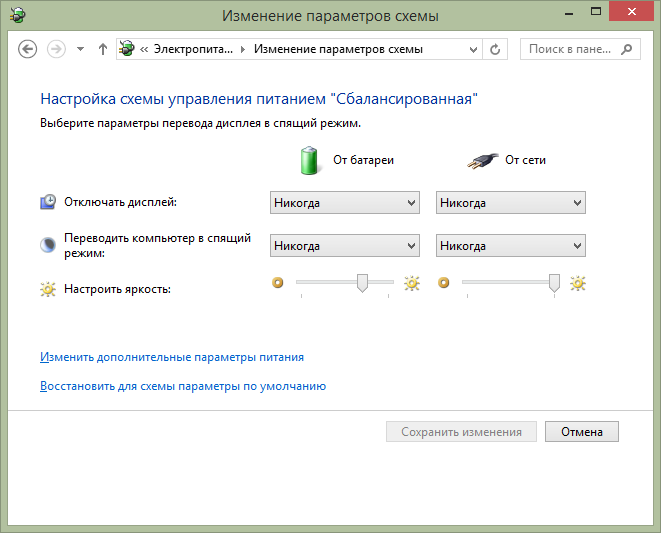
Bilang karagdagan sa mga kaganapan sa software, ang sanhi ay maaaring konektado na kagamitan. Bilang isang patakaran, ito ay isang mouse, keyboard, pag-activate ng isang USB port, charger. Kung hindi mo gustong "magising" ang iyong laptop pagkatapos ng aksidenteng pindutin ang mouse o pagpindot ng isang pindutan, kailangan mong gawin ang mga sumusunod na setting.
Pumunta sa menu ng Task Manager at buksan ang Keyboard. Mag-right-click sa "HID Keyboard" at i-click ang "Properties".
Sa bagong window, hanapin ang "Power Management". Alisan ng check ang kahon sa tabi ng "Payagan ang hardware na gisingin ang PC mula sa sleep mode" at i-save. Gawin ang parehong para sa mouse sa kaukulang seksyong "Mice".
Kapag hindi mo ma-on ang sleep mode
Bakit hindi natutulog ang laptop ko? Kung ang PC ay hindi natutulog, kailangan mong suriin ang mga setting ng kuryente, lalo na ang mga wake-up timer. Sa "Start", sa linyang "Run", tukuyin ang powercfg.cpl, pagkatapos ay i-click ang "Configure power plan".
Pagkatapos ay i-click ang "Baguhin ang mga setting", buksan ang "Sleep" sa isang bagong window, hanapin ang item na "Payagan ang mga wake timer" at piliin ang i-off.

Ang isa sa mga dahilan para sa kawalan ng kakayahang "matulog" ay ang mga konektadong kagamitan (mga USB device, speaker, atbp.) Hindi mahirap matukoy kung aling mga partikular na device, kailangan mong i-type ang command powercfg-devicequery wake_armed. At huwag paganahin ang kanilang mga independiyenteng aksyon.
Sa pangkalahatan, marami pang sanhi ng mga malfunctions, at kadalasang direktang sanhi ang mga ito ng operating system. Ito ay totoo lalo na para sa software, kaya kailangan mong mag-ingat at mag-download ng software mula sa mga opisyal na website.





